iTunes s-a blocat la „Pregătirea pentru actualizare” Când transferați muzică: de ce și cum să remediați
iTunes s-a blocat la „Pregătirea pentru actualizare” la adăugarea de muzică
"Încerc să adaug câteva melodii noi pe iPhone (iPhone 6s, iOS 10), dar iTunes-ul meu s-a blocat la" pregătirea actualizării ". Oare cineva știe să funcționeze sincronizarea?"
De ce este blocat iTunes pregătirea pentru actualizare? Când vedeți acest mesaj de eroare, ar trebui să știți că ceva nu este în regulă, deoarece dispozitivul dvs. iOS pregătește fișierul de actualizare pentru descărcare și instalare. De obicei, eroarea cu serverele Apple este responsabilă pentru actualizarea în aer a dispozitivelor iOS.

iTunes s-a blocat la eroarea „Pregătirea pentru actualizare”: Cum să remediați
Modul 1: Folosiți Tenorshare ReiBoot
Când transferați muzică sau sincronizare, iTunes se pregătește pentru actualizare durează pentru totdeauna. Enervant, așa cum este, puteți face soluțiile de mai jos.
- Pasul 1: Pentru a remedia iTunes 12 blocat la pregătirea actualizării,primul lucru pe care ar trebui să îl faceți este să actualizați dispozitivul youriOS la cea mai recentă versiune (Setări> General> Actualizare software). Apoi actualizați iTunes la cea mai recentă versiune (fie prin Actualizări în App Store, fie în aplicația iTunes în sine) apoi lansați iTunes. Procedând astfel, puteți fi sigur dacă eroarea este cauzată de incompatibilitatea software-ului.
- Pasul 2: Conectați iPhone, iPad sau iPod la computer prin intermediul computeruluiCablul USB.Selectați dispozitivul de pe iTunes, debifați sincronizarea Wi-Fi și verificați „Împiedicați sincronizarea automată a iPod-urilor, iPhone-urilor și iPadelor”, atingeți Aplicați pentru a salva modificarea.
- Pasul 3: Părăsiți iTunes, deconectați dispozitivul iOS de la computer și forțați să reporniți sau să reporniți iPhone. De obicei, acest lucru ar putea rezolva cea mai mare problemă blocată de iOS.
- Pasul 4: Redeschideți iTunes și reconectați dispozitivul youriOS la computer cu USB.
- Pasul 5: Selectați din nou dispozitivul iOS din iTunes, porniți sincronizarea Wi-Fi, apoi apăsați „Aplicați”.
- Pasul 6: Re-sincronizați media cu iPhone, iPad, iPod touch ca de obicei.
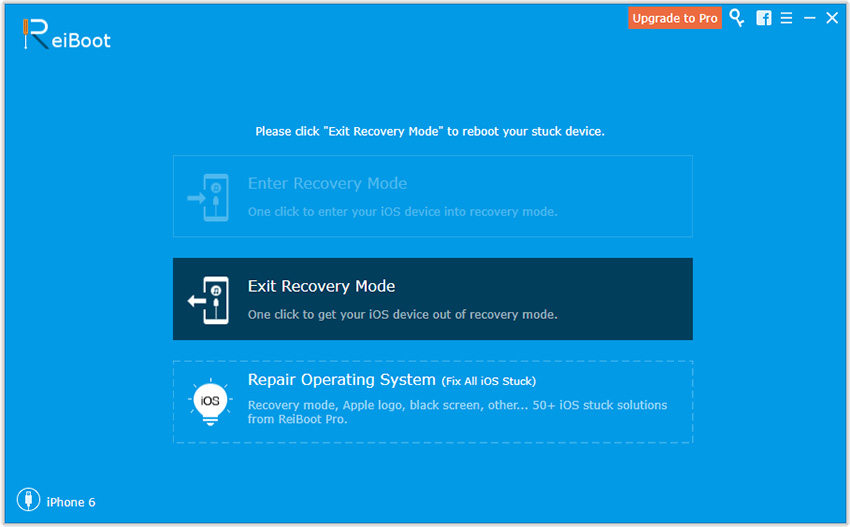
Modul 2: Încercați Tenorshare TunesCare
În plus, puteți încerca Tenorshare TunesCare. Cu ajutorul Tenorshare TunesCare, puteți rezolva toate problemele de sincronizare iTunes pentru iPhone, iPad și iPod, prin remedierea bibliotecii iTunes corupte.
- Pasul 1: În primul rând, descărcați Tenorshare TunesCare și conectați dispozitivul iOS la computer cu cablul USB OEM.
- Pasul 2: După Tenorshare TunesCare detectează dispozitivul dvs., faceți clic pe "Fixați problemele de sincronizare iTunes" și Tenorshare TunesCare va începe să repare automat biblioteca iTunes deteriorată.
- Pasul 3: După reparații, puteți deschide iTunes-ul și puteți sincroniza datele dorite.

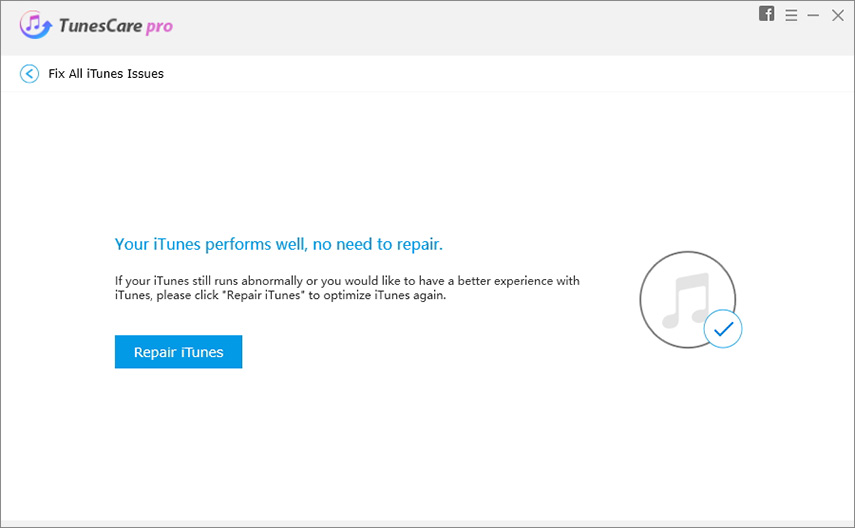
Dacă iTunes încă rămâne blocat la „Pregătirea pentruactualizați ”și nu puteți sincroniza sau transfera date pe iPhone, iPad sau iPod, iată ultimul dvs. recurs: puneți dispozitivul în modul DFU și conectați-l la iTunes. Când WiTunes detectează dispozitivul în modul de recuperare, faceți clic pe restaurare. Lăsați iTunes să descarce firmware-ul în sine și să restaureze.









